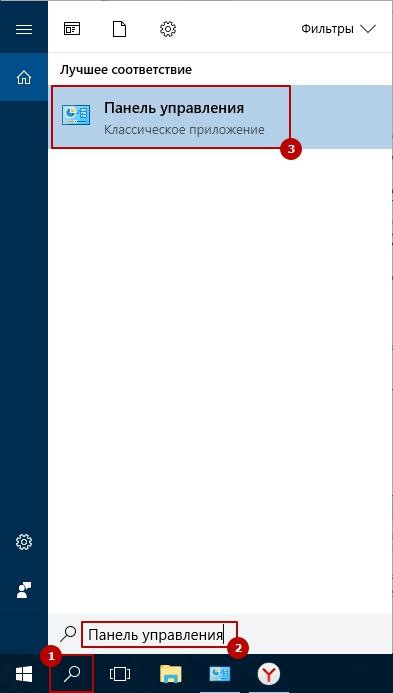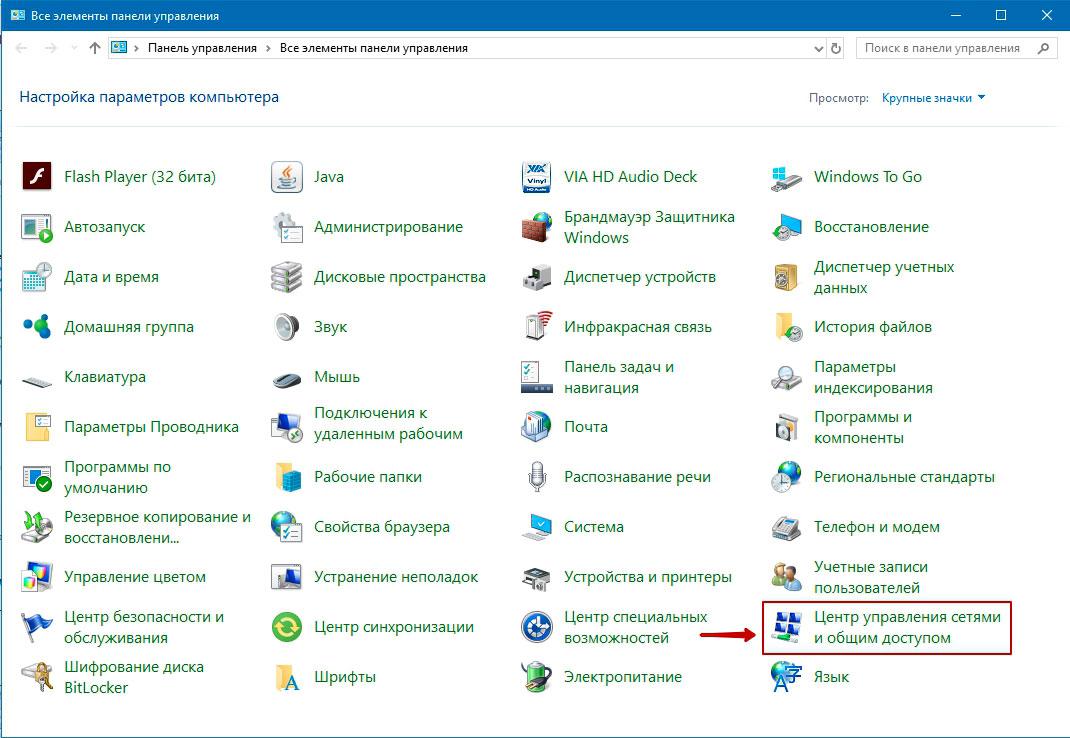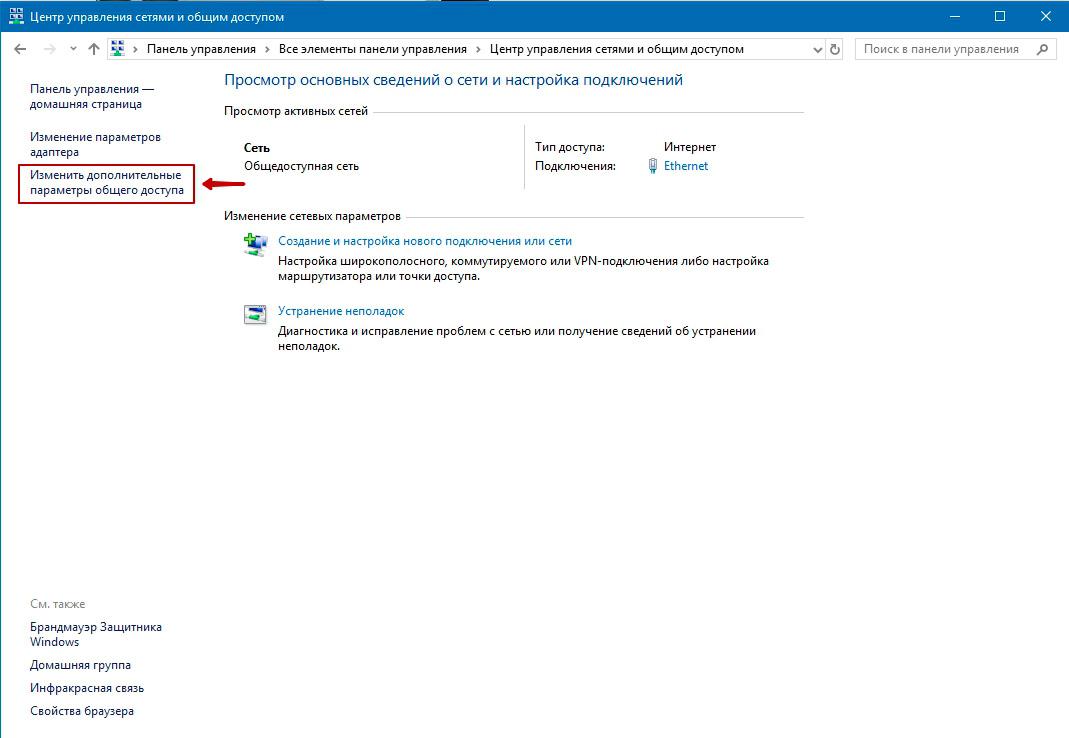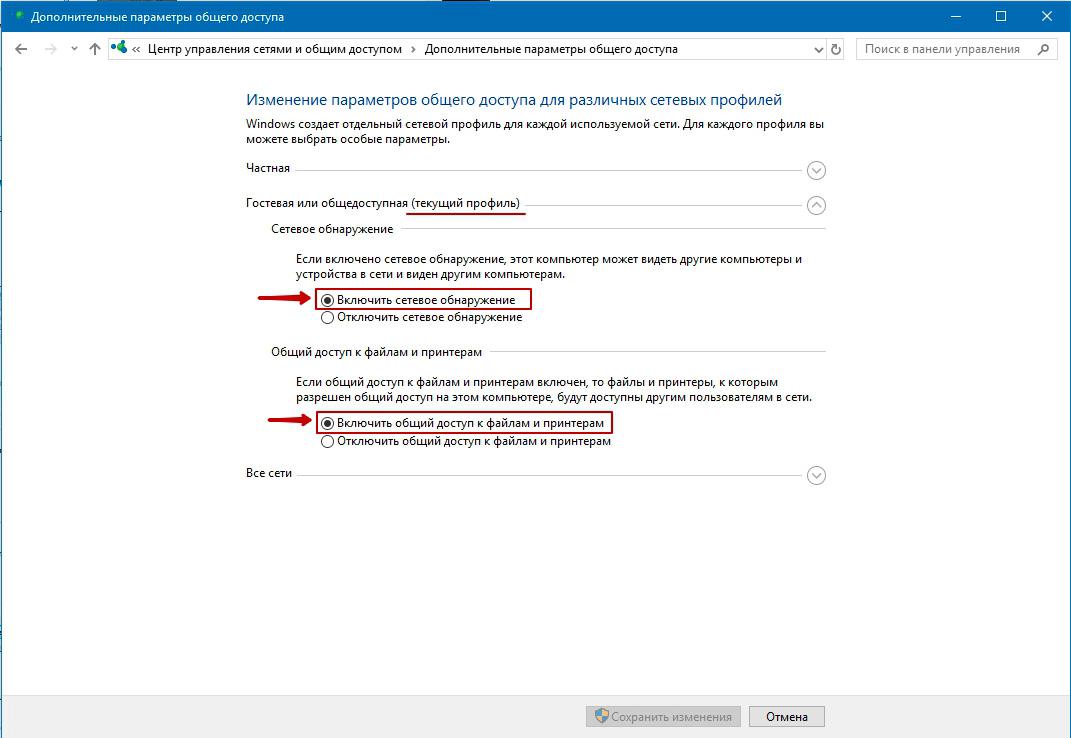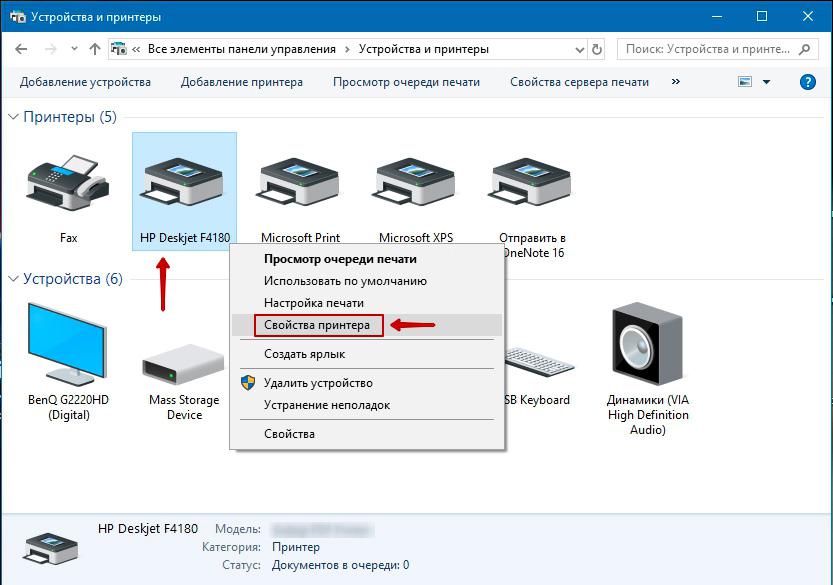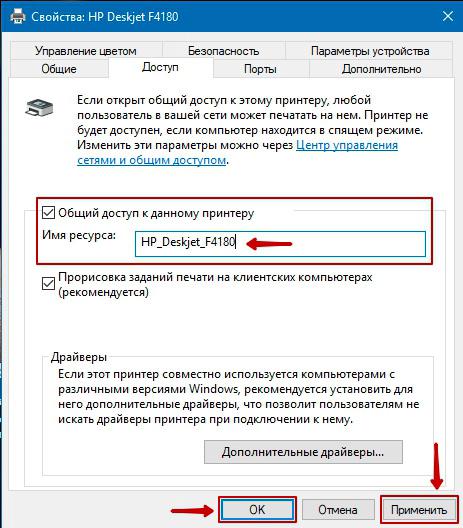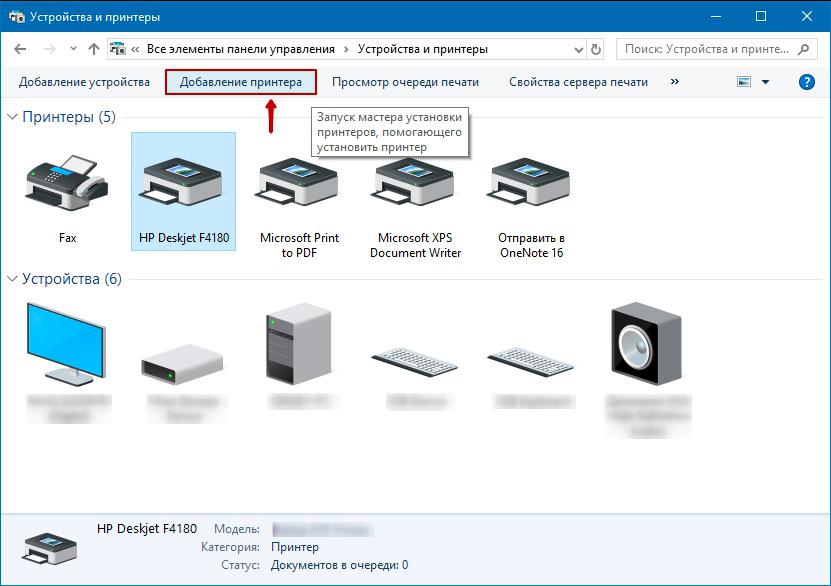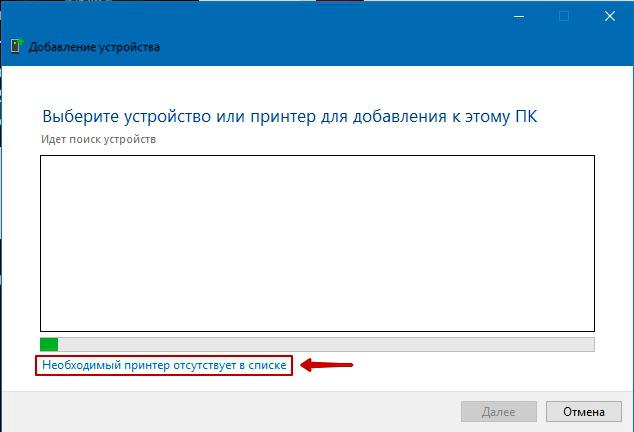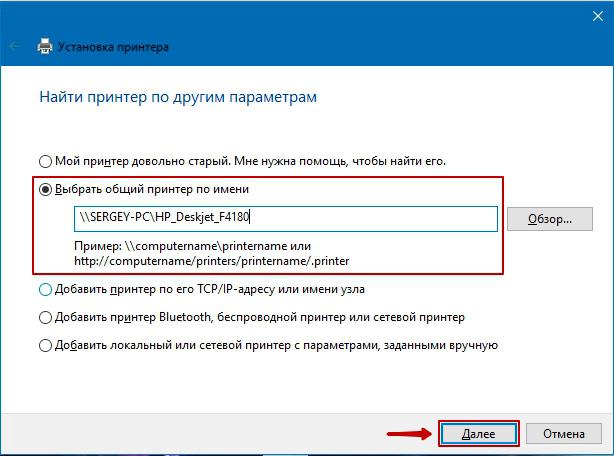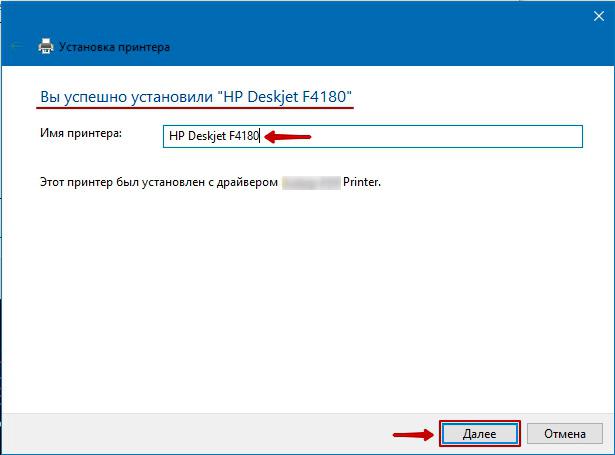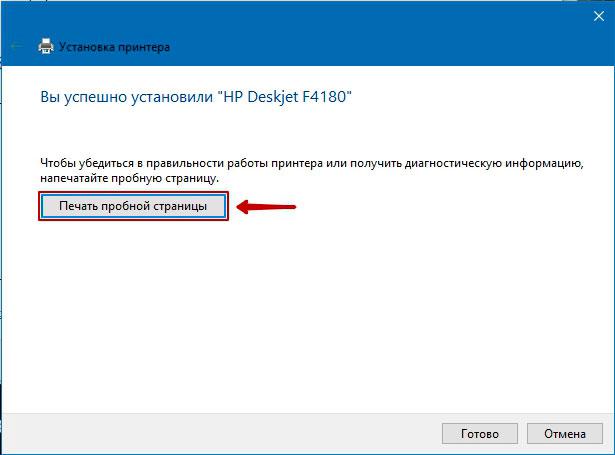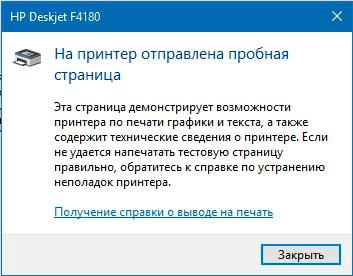как узнать сетевое имя принтера windows 10
Как быстро узнать IP адрес принтера
Если знать варианты, как узнать IP адрес принтера, то поиск будет адреса будет быстрее. Чтобы помочь в этом вопросе мы сделали подробную инструкцию, которая позволит понять, где IP адрес принтера или МФУ. Сразу стоит сказать, что описанные варианты универсальные и если вам нужно найти IP адрес для принтеров/МФУ: HP, Xerox, Samsung, Epson, Canon и т.д., то эта информация будет Вам полезна.
Даже самые опытные пользователи, имея отличные навыки работы с оргтехникой, не смогут быстро ответить, где указана информация о сетевом адресе принтера. Если раньше, чтобы напечатать документ, требовалось для начала скопировать файл на рабочий стол компьютера, который уже подключен к принтеру через кабель, то сегодня задача намного упростилась. Большинство офисов оборудованы таким образом, что сотрудники в любой момент могут воспользоваться печатным устройством, подключившись к нему посредством локальной сети.
IP-адрес представляет собой идентификатор подключения к домашней либо корпоративной сети. Его предоставляет провайдер при подключении в сеть или же если это принтер сетевой, то назначает IP адрес системный администратор, а также в настройка принтера уже может быть задан IP адрес. На сегодняшний день производители современной оргтехники выпускают такие модели принтеров, которые оснащены функцией проводного и беспроводного подключения. Это очень удобно, если в помещении работает одновременно несколько стационарных компьютеров или планшетов, но используется только один печатающий аппарат.
Собственный IP-адрес принтера важно знать для того, чтобы избежать неприятных ситуаций с печатью. При смене адреса необходимо также изменить настройки на ПК, иначе операционная система отправит документ по старому маршруту. В итоге пользователь увидит оповещение об ошибки печати.
Как искать данные о принтере
Через меню
Сведения о серийном номере, названии модели и конфигурации сети можно узнать через интерфейс принтера. Зачастую IP-адрес прописывается в настройках на панели, которая размещена на лицевой части оборудования.
Нажав на «Меню» или значок с иконкой «гаечного ключа», открываются все основные разделы.
На заметку! В различных моделях принтеров производитель может обозначить «Меню», как «Network», «Настройки», «Options», «Сеть», «Опции» или «Settings» — места, где можно будет подсмотреть IP адрес для Вашего принтера.
Технические сведения принтера
На заметку! Проверить данные IP-адреса принтера можно также, открыв графу «Расположение».
Если на вашем ПК установлена ОС Windows 7, 8 или 10, перечень подключенных к нему устройств легко узнать с помощью одновременного нажатия клавиш Win+R.
Далее в появившемся диалоговом окне необходимо ввести команду «control printers».
После чего зайдите во вкладку «Общие» и там будет информация по IP адресу.
Через настройки роутера
Если вы еще не прояснили вопрос, как узнать IP адрес принтера, то следующий вариант будет полезен для опытных пользователей. За стабильную работу техники, которая подключена к компьютеру по локальной сети, отвечает роутер (или маршрутизатор). В его настройках также содержатся сведения о сетевом адресе принтера. Открываются настройки маршрутизатора через любой браузер.
Через печать пробной страницы
Режим тестовой печати также позволяет быстро выяснить ip. Детальная информация о девайсе, отображенная на листе, включает помимо сведений о драйвере и технический адрес.
Зайдите во вкладку «Общие» и нажмите пробная печать. В распечатанном устройстве Вы можете посмотреть IP адрес.
В более продвинутых устройствах есть специальная распечатка о конфигурации устройства. Смотрите в настройках МФУ.
Если этот принтер уже подключен к кому-то компьютеру как сетевой принтер, то можете посмотреть на самом компьютере какой IP адрес принтера. Если зайти в папку, где отображаются все принтеры, которые подключены к компьютеру, то под названием принтера Вы можете увидеть IP адрес.
Через текстовые редакторы
Большинство распространенных редакторов для печати, например, Word, WordPad, Writer Open Office и др. имеют функцию печати документов. Рассмотрим способ, как отыскать IP-адрес принтера, в редакторе Word.
Откроется информационное окно, где в графе «Порт» и будет указан ip.
В последних версиях редактора порядок действий упрощен, т.е. можно сразу навести курсор на работающий принтер в окне «Устройства и принтеры». Всплывающая подсказка укажет, какой адрес и порт имеет подключенное оборудование.
Через свойства сети
IP-адрес оргтехники, которая подсоединена к ПК через Wi-Fi или Интернет патч-корд, помечен также на панели управления, а именно во вкладке «Центр управления сетями и общим доступом».
Внизу под МАС-адресом будет прописан ip.
Через командную строку
В появившемся списке устройств легко найти название подключенного принтера, а в свойствах – сетевой адрес.
На заметку! Командная строка открывают и другим способом, например, через поиск Windows.
Через ПО принтера
Метод установления адреса IP-адрес оргтехники через программное обеспечение актуален только в случае с моделями, выпущенными недавно. На них загружают драйвера и утилиты, которые позволяют выполнить поиск принтера в сети. Благодаря этим служебным программам контролируется расход тонера и можно устранить возникающие неполадки техники.
Какие существуют утилиты для поиска IP в сети
Производители софта для ПК разрабатывают специальные фирменные утилиты к принтерам, которые помогают в обслуживании оборудования. Наряду с основными функциями они выполняют поиск сетевых устройств.
Чтобы воспользоваться утилитами со сторонних ресурсов, их для начала скачивают на ПК и загружают установочный файл. Чтобы запустить утилиту, щелкают на вкладку «Сканировать». По завершению сканирования откроется список установленных девайсов. Перейдя на вкладку «Свойства» рабочего принтера пользователь сможет узнать его IP. К лучшим утилитам для поиска сетевого адреса относятся: NetViewer, IPScan, LANScope.
Суть программ – они делают опрос, какие устройства есть в сети и таким образом будет отображён ваш принтер. Однако надо его подключить сначала к сети, а уже потом использовать программы.
Мы разобрали все актуальные и практичные варианты, как узнать IP адрес принтера и если статья была вам полезна, то можете оставить комментарий. Если вы узнали другой вариант, то готовы добавить в статью, чтобы пользователи могли решить этот вопрос не вызывая специалистов.
Если надо подключить принтер к сети:
Правильное сетевое имя принтера
Сетевой принтер — главный, и в то же время, востребованный участник любой локальной сети, назначение которого облегчить процесс подготовки всевозможных печатных материалов, от текста до иллюстраций.
Существует несколько способов организации процесса печати. В первом случае, сетевой принтер подключается к маршрутизатору при помощи витой пары либо через Wi-Fi-соединение, при условии, что он оснащен сетевой картой. Во втором случае, принтер подключается непосредственно к USB-разъему компьютера и после установки соответствующих драйверов, производится настройка общего доступа к данному устройству. В результате принтер получает сетевое имя и к нему можно обращаться с других компьютеров локальной сети.
Далее мы рассмотрим подробно процесс настройки сетевого принтера, а также откроем общий доступ к нему. Статья наиболее актуальна по отношению к домашней локальной сети. Сетевые принтеры, поддерживающие Ethernet, имеют сравнительно высокую цену и являются более дорогими в обслуживании, в то время как обычный принтер, напрямую подключенный к ПК, можно легко превратить в сетевое устройство печати.
Как включить сетевое обнаружение или общий доступ к файлам и принтерам в Windows 10?
Прежде чем приступить к настройке общего доступа к сетевому принтеру, необходимо проверить разрешен ли системой в априори общий доступ к файлам и принтерам, дабы не тратить время, и не искать ответ на вопрос – «Почему другие компьютеры не видят сетевой принтер?».
Для проверки данной опции в Windows 10 воспользуйтесь строкой поиска («лупа» на панели задач или комбинация клавиш Win+S). После чего введите «Панель управления» и в результатах поиска кликните по соответствующей надписи.
В открывшемся окне найдите пункт «Центр управления сетями и общим доступом», после чего выберите «Изменить дополнительные параметры общего доступа». В новом окне раскройте текущий сетевой профиль и проверьте включены ли опции сетевого обнаружения и общего доступа к файлам и принтерам. При необходимости приведите опции в положение включить, как показано на картинке.
Теперь можно приступать к настройке общего доступа к принтеру.
Как настроить общий доступ к сетевому принтеру?
Чтобы настроить общий доступ к сетевому принтеру, необходимо вернуться в «Панель управления» и перейти в «Устройства и принтеры». Далее, кликнуть правой кнопкой мыши по иконке нужного принтера и в выпадающем меню выбрать «Свойства принтера», затем открыть вкладку «Доступ».
Вам необходимо включить опцию «Общий доступ к данному принтеру» и в поле ниже ввести имя ресурса (принтера). Желательно чтобы имя не содержало пробелы, а также было лаконичным, так как вам придется вводите данное имя при настройке сетевого принтера на других компьютерах локальной сети. Не забудьте нажать кнопки «Применить» и «ОK».
Всё, общий доступ к принтеру открыт и его можно смело называть «сетевой принтер».
Как получить доступ к сетевому принтеру с другого компьютера?
Получить доступ к сетевому принтеру с другого компьютера очень просто. Нужно открыть «Панель управления» — «Устройства и принтеры», затем в верхнем меню выбрать «Добавление принтера».
После чего система попытается найти нужный принтер в локальной сети. Если обнаружение прошло успешно, просто выберите нужный сетевой принтер из списка и нажмите «Далее». Если сетевой принтер не найден, воспользуйтесь пунктом «Необходимый принтер отсутствует в списке».
Система предложит найти принтер по другим параметрам. Целесообразно воспользоваться опцией «Выбрать общий принтер по имени» и указать сетевой путь в следующем формате: \ИMЯ_КОMПЬЮТЕРАИMЯ_ПРИНТЕРА (в моём случае: \SERGEY-PCHP_Deskjet_F4180). После чего нажмите кнопку «Далее» и дождитесь завершения настройки сетевого принтера.
Внимание! Могут понадобиться драйвера. Их можно скачать с официального сайта производителя устройства.
Если настройка завершена успешно вы увидите окно с надписью: «Вы успешно установили “здесь имя вашего сетевого принтера”».
Рекомендую проверить правильность установки сетевого принтера. Для этого нажмите «Далее» и отправьте пробную страницу на печать кликнув по кнопке с соответствующей надписью.
При появлении информационного окна «На принтер отправлена пробная страница» проконтролируйте корректность исполнения задания, отправленного на сетевой принтер.
Сетевой принтер — главный, и в то же время, востребованный участник любой локальной сети, назначение которого облегчить процесс подготовки всевозможных печатных материалов, от текста до иллюстраций.
Существует несколько способов организации процесса печати. В первом случае, сетевой принтер подключается к маршрутизатору при помощи витой пары либо через Wi-Fi-соединение, при условии, что он оснащен сетевой картой. Во втором случае, принтер подключается непосредственно к USB-разъему компьютера и после установки соответствующих драйверов, производится настройка общего доступа к данному устройству. В результате принтер получает сетевое имя и к нему можно обращаться с других компьютеров локальной сети.
Далее мы рассмотрим подробно процесс настройки сетевого принтера, а также откроем общий доступ к нему. Статья наиболее актуальна по отношению к домашней локальной сети. Сетевые принтеры, поддерживающие Ethernet, имеют сравнительно высокую цену и являются более дорогими в обслуживании, в то время как обычный принтер, напрямую подключенный к ПК, можно легко превратить в сетевое устройство печати.
Как включить сетевое обнаружение или общий доступ к файлам и принтерам в Windows 10?
Прежде чем приступить к настройке общего доступа к сетевому принтеру, необходимо проверить разрешен ли системой в априори общий доступ к файлам и принтерам, дабы не тратить время, и не искать ответ на вопрос – «Почему другие компьютеры не видят сетевой принтер?».
Для проверки данной опции в Windows 10 воспользуйтесь строкой поиска («лупа» на панели задач или комбинация клавиш Win+S). После чего введите «Панель управления» и в результатах поиска кликните по соответствующей надписи.
В открывшемся окне найдите пункт «Центр управления сетями и общим доступом», после чего выберите «Изменить дополнительные параметры общего доступа». В новом окне раскройте текущий сетевой профиль и проверьте включены ли опции сетевого обнаружения и общего доступа к файлам и принтерам. При необходимости приведите опции в положение включить, как показано на картинке.
Теперь можно приступать к настройке общего доступа к принтеру.
Как настроить общий доступ к сетевому принтеру?
Чтобы настроить общий доступ к сетевому принтеру, необходимо вернуться в «Панель управления» и перейти в «Устройства и принтеры». Далее, кликнуть правой кнопкой мыши по иконке нужного принтера и в выпадающем меню выбрать «Свойства принтера», затем открыть вкладку «Доступ».
Вам необходимо включить опцию «Общий доступ к данному принтеру» и в поле ниже ввести имя ресурса (принтера). Желательно чтобы имя не содержало пробелы, а также было лаконичным, так как вам придется вводите данное имя при настройке сетевого принтера на других компьютерах локальной сети. Не забудьте нажать кнопки «Применить» и «ОK».
Всё, общий доступ к принтеру открыт и его можно смело называть «сетевой принтер».
Как получить доступ к сетевому принтеру с другого компьютера?
Получить доступ к сетевому принтеру с другого компьютера очень просто. Нужно открыть «Панель управления» — «Устройства и принтеры», затем в верхнем меню выбрать «Добавление принтера».
После чего система попытается найти нужный принтер в локальной сети. Если обнаружение прошло успешно, просто выберите нужный сетевой принтер из списка и нажмите «Далее». Если сетевой принтер не найден, воспользуйтесь пунктом «Необходимый принтер отсутствует в списке».
Система предложит найти принтер по другим параметрам. Целесообразно воспользоваться опцией «Выбрать общий принтер по имени» и указать сетевой путь в следующем формате: \ИMЯ_КОMПЬЮТЕРАИMЯ_ПРИНТЕРА (в моём случае: \SERGEY-PCHP_Deskjet_F4180). После чего нажмите кнопку «Далее» и дождитесь завершения настройки сетевого принтера.
Внимание! Могут понадобиться драйвера. Их можно скачать с официального сайта производителя устройства.
Если настройка завершена успешно вы увидите окно с надписью: «Вы успешно установили “здесь имя вашего сетевого принтера”».
Рекомендую проверить правильность установки сетевого принтера. Для этого нажмите «Далее» и отправьте пробную страницу на печать кликнув по кнопке с соответствующей надписью.
При появлении информационного окна «На принтер отправлена пробная страница» проконтролируйте корректность исполнения задания, отправленного на сетевой принтер.
Иногда нужно найти имя и сетевое расположение общего принтера, чтобы скопировать файл или подключить к нему локально установленный драйвер принтера. Названия сетевых принтеров (СП) представляют собой комбинацию имени сервера (компьютера), к которому они привязаны, и «общего» имени СП – имя, которое администратор предоставил принтеру при его создании и совместном использовании.
Способы узнать сетевые имена СП в своей сети:
Используйте системную информацию
Запустите PowerPoint. В главном меню выберите «Справка», «О Microsoft PowerPoint». Нажмите «Сведения о системе»; появится окно «Информация о системе, «Нажмите + рядом с компонентами. Клик на папку «Печать». Найдите сетевое имя принтера в разделе «Имя порта».
Запустите Системную информацию с помощью «Пуск» – «Программы» – «Аксессуары» – «Системные инструменты» – «Сведения о системе».
Используйте команду NET
Иногда самый простой и быстрый способ — использовать хороший ol DOS:
Как найти IP-адрес сетевого принтера?
Случается, что СП внезапно перестает работать, и нужно найти статический (закрытый) IP-адрес СП для дальнейшей диагностики.
Есть несколько способов найти это:
Чтобы найти IP-адрес СП, действуйте с ПКWindows в последовательности:
Возможно информация выше поможет решить проблему поиска адреса СП, есть решения, описанные на просторах инета, но, если проблема для вас покажется неразрешимой, обратитесь за помощью к системному администратору. Многие предприятия заключают договора с IT- компаниями на обслуживания своего парка оргтехники и, как правило, проблем, описанных выше, не возникает.
Как узнать IP-адрес сетевого принтера?
Как узнать IP-адрес принтера?
Офисное оборудование и домашние печатающие устройства часто оснащены сетевыми адаптерами, что позволяет использовать их в локальной сети. Как известно, есть несколько основных способов подключения ПК к принтеру или МФУ:
Сетевой адрес принтера или IP-адрес — это числовое значение, присваиваемое печатающему оборудованию для его идентификации в Интернете. Это позволяет принтеру обмениваться данными с другими сетевыми устройствами: компьютерами, ноутбуками и т.д.
В первом случае подключение осуществляется напрямую. Если компьютер не видит принтер, причина в неисправном USB-кабеле или отсутствии драйверов. О том, как установить драйверы для принтера, читайте в другом нашем материале. Чтобы организовать связь между устройствами по Wi-Fi или Lan, пользователю необходимо знать IP-адрес принтера.
Возьмем простой пример: в небольшом офисе в Киеве 10 ПК и 4 МФУ. Чтобы подключить принтеры к сети, знание IP-адреса поможет вам выполнить этот процесс намного быстрее. Бывают ситуации, когда сотрудник не может понять, почему сетевой принтер не печатает, и причина может заключаться в том, что МФУ отключено от сети. Мы расскажем вам о нескольких методах, которые помогут определить IP подключенного оборудования.
Экспресс метод – как узнать IP-адрес принтера за 30 сек.
Хотите узнать IP-адрес вашего печатающего оборудования менее чем за минуту? Откройте Word или любой другой текстовый редактор. Нажмите «Печать», выбрав правильный принтер. Вы также можете открыть это окно с помощью сочетания клавиш: «Ctrl» + «P». Запрошенная информация будет указана в поле, которое открывается перед словом «Порту.
Узнаем IP адрес принтера через командную строку (cmd)
1. Вы можете ввести CMD в поле поиска или по очереди нажать «Win» + «R».
2. В открывшейся программе введите «управление принтерами». Вы попадете в раздел «Устройства и принтеры».
IP-адрес печатающей техники в Windows XP/7
1. Следуйте по пути: «Пуск» — «Устройства и принтеры».
2. Найдите устройство, подключенное к вашему ПК, и щелкните его правой кнопкой мыши, чтобы получить доступ к свойствам принтера. На вкладке «Общие» вы увидите значение протокола IP.
Если вы создали сетевой принтер, вы можете найти его адрес в настройках Wi-Fi роутера. Войдите в свою учетную запись маршрутизатора и перейдите к таблице клиентов DHCP.
Другой лучший способ — установить программы поддержки. Самые популярные утилиты:
Узнаем сетевой адрес копировальной техники на Windows 10
Чтобы узнать IP-адрес сетевого принтера, желательно распечатать тестовую страницу, где в общих данных будут указаны значения порта и адреса. В настройках принтера выберите вкладку «Общие» — «Тестовая печать».
Вы также можете определить IP-адрес принтера следующим образом:
1. Откройте «Параметры», найденные в начале.
2. Найдите устройство, перейдите в его «Свойства», затем нажмите «Веб-службы».
Под рукой нет ПК – как быстро узнать IP-адрес принтера
В этом случае можно снова распечатать конфигурации печатающего оборудования, но без использования ПК. Для каждой марки печатного оборудования метод печати страницы конфигурации будет отличаться. Например, для некоторых принтеров HP LaserJet достаточно нажать кнопку «Пуск» и удерживать ее в течение 5 секунд.
Чтобы узнать сетевой адрес принтера марки Samsung, просто удерживайте функциональную клавишу «Print Screen» в течение 4 или 10 секунд. Время печати зависит от модели и серии копира. Некоторые принтеры имеют встроенные ЖК-дисплеи, с помощью которых пользователь может просматривать всю необходимую информацию о настройках.
Примечание: Когда принтер не работает и по каким-то причинам устраняет ошибки печати, не теряйте время. Обратитесь за профессиональной помощью. Возможно, необходимо отремонтировать печатное оборудование. Наши мастера возобновят процесс печати как можно скорее и помогут вам настроить ваш принтер.
Мы надеемся, что советы были вам полезны и помогли узнать IP-адрес принтера. У нас вы можете сэкономить не только время, но и деньги, заказав заправку картриджей в сервисном центре TonFix. По всем вопросам сотрудничества обращайтесь за помощью к менеджерам сервиса.
Как посмотреть ip адрес принтера с помощью настроек роутера
Если принтер подключен к компьютеру по Wi-Fi, вы можете увидеть адрес в настройках роутера. Для этого вам необходимо узнать IP-адрес сетевого оборудования. Обычно он находится на задней панели маршрутизатора и выглядит так: 192.168.1.1. Затем откройте любой браузер и введите эти числа в адресную строку. Должен открыться интерфейс настройки маршрутизатора. У некоторых производителей сетевого оборудования, помимо цифрового адреса, есть еще и вторичный алфавитный. Например, у Tenda есть tentwifi.com. Нечто подобное есть и у других производителей.
Для доступа к настройкам роутера вам потребуется ввести логин учетной записи и пароль. Часто логин — это «admin», а пароль также указан на задней панели сетевого устройства. Вам нужно будет найти раздел с подключенными устройствами. В зависимости от модели роутера он может находиться в разных местах. Эта категория обычно называется «Устройства». В нем вы найдете все гаджеты, подключенные к роутеру. Обычно рядом с каждым из них написан IP-адрес.
Узнать IP адрес принтера через CMD
Способ 2 — через ОС Windows
Чтобы найти ip таким способом, вам нужно снова перейти в раздел настроек и выбрать вкладку «Свойства принтера». Чтобы найти необходимую информацию, сам принтер даже не должен быть подключен к сети, все может быть обнаружено через OC компьютера, и не имеет значения, какая версия установлена.
Все будет отличаться только внешними показателями, действия практически одинаковы. Но для вашего удобства ниже будет представлена разбивка подробных действий для таких версий, как Windows7 и Windows 10.
Windows7
Изначально нужно посмотреть, какие устройства обычно подключены к компьютеру. Для этого вам нужно пройти по следующему пути. Пуск, Панель управления, Устройства и принтеры. Есть еще один более простой способ добраться до конечной точки маршрута.
В поисковике нужно ввести необходимые ключевые слова:
Windows 10
В этой версии вы не сможете получить доступ к вкладке «Устройства и принтеры» через поиск, поэтому вам придется прибегнуть к более длительному методу:
ССЫЛКА! Независимо от версии Windows, установленной на компьютере, список подключенных к нему устройств можно узнать с помощью горячих клавиш Win + R и специальной команды управления принтерами.
Инструкция как узнать IP адрес принтера
Печатающее устройство подключается к компьютеру несколькими способами. Самый простой — подключить через USB-кабель. В этом случае устройство считается периферией компьютера и не имеет собственного сетевого адреса. Если устройство подключено через интерфейс, такой как Lan или Wi-Fi, адрес назначается для нормальной работы.
В результате потребитель должен периодически узнавать IP-адрес принтера в сети: Epson, HP, Laserjet m1132 MFP.
Важность данных
Потому что пользователю необходимо знать адрес дополнительного устройства. Дело в том, что его внезапное исчезновение из памяти компьютера — довольно частый сбой. В этом случае при попытке отправить файл на печать компьютер просто не знает, где именно находится устройство в системе и куда отправить документ. И неважно, с каким устройством имеет дело пользователь: Canon, Kyocera, HP, Phaser 3020.
Не менее часто возникает ситуация, когда по каким-то причинам был изменен сетевой адрес устройства, и не всем пользователям об этом сообщается. В таких случаях возникает та же ошибка.
Во всех этих ситуациях вам необходимо знать IP-адрес сетевого принтера.
Интерфейс печатного устройства
Самый простой и дешевый способ распечатать устройства — использовать сам интерфейс устройства. Для этого выполните следующие действия.
Если по какой-то причине способ не сработал, нужно попробовать распечатать страницу текста. Для этого сделайте это.
Операционная система Windows
вы можете узнать IP-адрес принтера HP или Epson с помощью функций операционной системы. Как правило, для этого даже не нужно включать оборудование. Так как все необходимые данные сохраняются в настройках. Однако в зависимости от версии системы, Windows 10 или Windows 7, процедура немного отличается.
Процедура не вызывает никаких сложностей, нужно лишь соблюдать определенный порядок действий.
Как узнать IP-адрес принтера Epson, Kyocera, HP в ОС Windows 10
Процедура такая же, но в Windows 10 нужные для манипуляции вкладки расположены и обозначены немного иначе.
На этой странице хранится IP-адрес устройства. Кроме того, всю остальную информацию об устройстве можно найти здесь.
Как узнать IP-адрес принтера Kyocera или HP через дополнительное ПО
Как правило, современные модели печатающих устройств комплектуются носителями со специальными драйверами и утилитами. Программа улучшает контроль за работой устройства: оценивает текущий ресурс картриджа, сообщает об ошибках, технических параметрах устройства и так далее.
Универсальные утилиты, помимо прочего, позволяют обнаружить любое «собственное» устройство, доступное в сети, уведомить его адрес и подключиться.
Настройка роутера
Маршрутизатор обеспечивает стабильную работу всех подключенных устройств. Таким образом, он знает о них все, если принтер подключен к сети, маршрутизатор легко обнаружит его и сообщит обо всей информации.
Способ Через Word
Фактически, этот метод работает для любой программы, с помощью которой вы можете печатать. Нажмите комбинацию клавиш «Ctrl» + «P». Или выберите элементы в верхнем меню «Файл» и выберите «Печать» из раскрывающегося списка. Перед отправкой документа на печать необходимо выйти из этого окна: посмотреть строку «Порт» или перейти в «Свойства».
Способ «Пробная печать»
Там же в разделе «Свойства принтера» на вкладке «Общие» нажмите кнопку «Тестовая печать». После этого должен выйти лист со всеми необходимыми данными, где это будет IP-адрес принтера по умолчанию.
Как настроить общий доступ к сетевому принтеру?
Чтобы настроить общий сетевой принтер, вам нужно вернуться в панель управления и перейти в раздел «Устройства и принтеры». Затем щелкните правой кнопкой мыши значок нужного принтера и в раскрывающемся меню выберите «Свойства принтера», затем откройте вкладку «Доступ».
вам необходимо включить опцию «Совместное использование этого принтера» и ввести имя ресурса (принтера) в поле ниже. Желательно, чтобы имя не содержало пробелов, а также было лаконичным, так как это имя потребуется вводить при настройке сетевого принтера на других компьютерах в локальной сети. Не забывайте нажимать кнопки «Применить» и «ОК».
Все, общий доступ к принтеру открыт и его смело можно назвать «сетевым принтером».
Через настройки роутера
Все устройства, которые подключаются к компьютеру через локальную сеть, зависят от маршрутизатора, так как он регулирует его правильную работу. Поэтому вы можете найти принтер в своей локальной сети и определить его адрес в настройках роутера.
Чтобы найти адрес в параметрах, нужно выполнить ряд действий:
Через ОС Windows 10
В любой версии Windows вы можете открыть список подключенных устройств с помощью функции «Выполнить». Нажимаем горячие клавиши (в данном случае — Win + R) и набираем в выпадающей строке фразу латинскими буквами — проверьте принтеры.
Проверить данные в интерфейсе роутера
вы можете получить данные через настройки Wi-Fi роутера или сервера печати. Последний может быть отдельным устройством или частью Wi-Fi роутера. Метод актуален, если установлено соединение с маршрутизатором со встроенным сервером печати или независимым сервером печати.
В обоих случаях алгоритм одинаков, но может немного отличаться в зависимости от дозатора:
На новых моделях серверов печати и маршрутизаторов Wi-Fi полное управление часто осуществляется через драйвер. Это обычная программа, которая устанавливается с прилагаемого диска. В этом случае, чтобы увидеть IP-адрес, вам необходимо запустить программу и найти информацию в параметрах.
Способ 6 — через текстовый редактор Word
Все распространенные текстовые редакторы (Word, WordPad, Writer Open Office и т.д.) имеют возможность распечатать файл. При печати вы можете получить информацию о точном расположении принтера в локальной сети.
Word при отправке документа на печать в информационном окне в столбце «Порт» отображается сетевой адрес принтера. Просто откройте или создайте документ в программе. Также, нажав комбинацию кнопок CTRL + P или перейдя в меню «Файл» → «Печать», открывается окно с необходимой информацией.
Где найти IP адрес принтера: 6 способов
Способ 1: На экране
Если у вашего устройства маленький экран, найти там IP-адрес принтера будет проще и быстрее. Вам нужно зайти в «Настройки» или «Параметры», а затем перейти в раздел «Сети». Обычно меню устройства невелико, так что вы можете просто покопаться и найти нужную информацию.
Способ 2: Через Windows
Этот способ подходит, если устройство подключено к компьютеру или ноутбуку через USB.
Способ 3: Пробная печать
Там же в разделе «Свойства принтера» на вкладке «Общие» нажмите кнопку «Тестовая печать». После этого должен выйти лист со всеми необходимыми данными, где это будет IP-адрес принтера по умолчанию.
Способ 4: Через роутер
вы должны ввести IP или DNS-адрес маршрутизатора в адресную строку любого браузера. Чаще всего используются адреса 192.168.1.1 или 192.168.0.1. Вам также будет предложено ввести ваше имя пользователя и пароль. Чаще всего используется комбинация админ-админ. Эту же информацию можно найти на этикетке под корпусом роутера. Если вы не можете войти в свой роутер или не знаете, как это сделать, прочтите это руководство.
Кроме того, расположение пунктов меню может отличаться в зависимости от модели устройства. Также принтер должен быть подключен к LAN-порту роутера или через Wi-Fi.
«DHCP» — «Список клиентов DHCP».
Внизу выберите «Дополнительные настройки», затем в разделе «Статус» нажмите ссылку «DHCP».
Переходим в раздел «Карта сети» (т.е на главную страницу) и нажимаем «Клиенты» — справа мы видим таблицу.
Щелкните значок с двумя мониторами. Затем перейдите в раздел «Устройства» и найдите там свой принтер.
«Системные настройки» — «DHCP-резервирование».
Откройте расширенное меню «Дополнительно», нажав зеленую кнопку в правом верхнем углу. Слева выберите «Сеть» и «LAN».
«Дополнительные настройки» — «Сеть» — «DHCP-сервер» — прокрутите вниз и посмотрите таблицу «Список клиентов DHCP».
Внизу выберите «Дополнительные настройки», затем в разделе «Статус» нажмите ссылку «DHCP».
Переходим в раздел «Карта сети» (т.е на главную страницу) и нажимаем «Клиенты» — справа мы видим таблицу.
Перейдите в раздел «Список устройств».
«Системные настройки» — «DHCP-резервирование».
Откройте расширенное меню «Дополнительно», нажав зеленую кнопку в правом верхнем углу. Слева выберите «Сеть» и «LAN».
Способ 5: Через Word
Фактически, этот метод работает для любой программы, с помощью которой вы можете печатать. Нажмите комбинацию клавиш «Ctrl» + «P». Или выберите элементы в верхнем меню «Файл» и выберите «Печать» из раскрывающегося списка. Перед отправкой документа на печать необходимо выйти из этого окна: посмотреть строку «Порт» или перейти в «Свойства».
Способ 6: Сеть
Если принтер подключен к тому же маршрутизатору, что и ваш компьютер, вы можете увидеть всю информацию в разделе «Сеть», который находится в левом блоке «Компьютер». После входа в систему щелкните устройство правой кнопкой мыши и перейдите в «Свойства».
См. Также: оригинальные и совместимые картриджи. В чем разница?
То же самое можно сделать через командную строку. Откройте консоль: для этого введите имя в строке поиска: «Командная строка» или «CMD».
Командная строка
Вы можете использовать Run (Win + R) для запуска Shell во всех системах. Напишите команду «cmd» и нажмите кнопку «ОК», после чего откроется системная консоль с черным фоном рабочей области.
Вам нужно найти принтер, рядом с ним будет указан IP-адрес.
Как узнать внешний IP адрес через онлайн сервисы — 3 способ
Сегодня в Интернете существует множество сайтов, позволяющих определить внешний IP-адрес устройства. Например, вы можете использовать следующие ресурсы: 2ip.ru, internet.yandex.ru, yoip.ru или smart-ip.net.
Вам также может быть интересно:
Удобнее всего использовать сервис 2ip.ru. Просто перейдите на указанный ресурс, и на странице сразу отобразится IP вашего компьютера.
Вы также можете воспользоваться официальным сервисом Яндекс. Зайдите на страницу internet.yandex.ru и посмотрите IP-адрес компьютера.
Преимущество этого метода в том, что вам не нужно вводить никаких данных. Просто откройте сайт и просмотрите необходимую информацию.
Как узнать IP адрес принтера Brother?
Проверьте IP-адреса компьютера и принтера
Как узнать IP адрес принтера Pantum?
1. Через свойства принтера
Через ОС Windows 7
С Windows 7 вы можете легко получить необходимую информацию обо всех важных данных принтера. Для этого вам нужно заглянуть в раздел «Свойства принтера». Скорее всего, вам даже не придется включать оргтехнику к источнику питания, так как всю информацию можно найти с помощью вашей операционной системы. Неважно, включен ли принтер или нет. Вот пошаговый алгоритм действий.
Несколько способов найти принтер в локальной сети и подключить его к своему компьютеру
Вариант №1
Самый очевидный и простой способ… Зайдем в панель управления по следующему адресу:
Панель управления — Оборудование и звук — Устройства и принтеры
По умолчанию в Windows уже есть несколько «принтеров и факсов» (они не имеют ничего общего с реальными устройствами): Факс, Foxit Reader PDF Printer (появляется после установки приложения для просмотра файлов PDF), Microsoft XPS Document Writer.
Чтобы добавить новый принтер, нажмите кнопку «Добавить принтер”
Важно! Прежде чем найти и добавить принтер, убедитесь, что он включен (и что компьютер, к которому он подключен, также работает).
Затем нажмите на опцию «Добавить сетевой, беспроводной или Bluetooth-принтер”
Если с принтером все в порядке и сеть работает, в большинстве случаев вы должны увидеть список доступных принтеров — выберите нужный и нажмите кнопку «Далее”.
На следующем шаге Windows попытается подключить и установить драйверы на принтер (если у вас современная операционная система Windows 7, 8, 10, то, как правило, драйверы устанавливаются автоматически, вам не нужно установить что-нибудь).
Если все прошло хорошо, Windows сообщит вам, что принтер был установлен с таким-то драйвером. Нажмите кнопку «Далее», чтобы продолжить.
Последний штрих: Windows предложит проверить работу устройства: распечатать тестовую страницу. Рекомендую попробовать, чтобы посмотреть, как и что.
Чтобы во всех программах использовался этот добавленный принтер по умолчанию
Это удобно в том смысле, что нет необходимости каждый раз (при печати документа) в настройках выбирать нужный принтер — на нем можно сразу печатать!
Чтобы установить принтер по умолчанию, перейдите в панель управления в разделе:
Панель управления — Оборудование и звук — Устройства и принтеры
Затем выберите нужный принтер и щелкните его правой кнопкой мыши: во всплывающем меню активируйте опцию «Использовать по умолчанию”.
Если вы знаете, на каком компьютере в локальной сети доступен доступ к принтеру, вы можете открыть Проводник, затем во вкладке «Сеть» (слева, см. Снимок экрана ниже) выбрать желаемое имя компьютера.
Затем вы должны увидеть общий принтер — на самом деле, все, что вам нужно сделать, это щелкнуть правой кнопкой мыши и выбрать в меню опцию «Подключить». Дальнейшее подключение и настройка принтера — как в примере выше.
Вариант №3
вы можете найти принтер, не выходя из программы, в которой вы печатаете. Например, пусть это будет Excel (одна из самых популярных офисных программ).
При печати документа Excel предлагает на выбор несколько принтеров, а также добавляет новый принтер. Выбираем опцию «Добавить принтер…”.
Затем появится окно, в котором вы можете найти все принтеры в локальной сети. Из найденного списка: выберите нужный, щелкните по нему правой кнопкой мыши и выберите вариант подключения.
Дальнейшее подключение и настройка драйверов выполняется Windows самостоятельно и автоматически.
1 Подключаем принтер к сети
Операционная система Windows
вы можете узнать IP-адрес принтера HP или Epson с помощью функций операционной системы. Как правило, для этого даже не нужно включать оборудование. Так как все необходимые данные сохраняются в настройках. Однако в зависимости от версии системы, Windows 10 или Windows 7, процедура немного отличается.
Процедура не вызывает никаких сложностей, нужно лишь соблюдать определенный порядок действий.
Как узнать IP-адрес принтера Epson, Kyocera, HP в ОС Windows 10
Процедура такая же, но в Windows 10 нужные для манипуляции вкладки расположены и обозначены немного иначе.
На этой странице хранится IP-адрес устройства. Кроме того, всю остальную информацию об устройстве можно найти здесь.
Все способы найти IP адрес принтера
вы можете узнать IP-адрес принтера в сети или то, что также называется сетевым адресом, в операционной системе Windows 7, 8, 10 несколькими способами. Среди них: просмотреть командную строку, найти в свойствах устройства, определить маску сети и тип подключения к ней. В этом обзоре мы подробно рассмотрим все варианты, с описанием каждого шага действий пользователя. Данная инструкция по определению IP-принтера применима к любой модели производителей Canon, Kyocera, HP, Samsung, Xerox и многих других.
Для чего знать IP
Если вы используете свое печатающее устройство в офисе, где организована локальная сеть и нет отдельного принтера для каждого сотрудника, сетевая печать будет выходом из ситуации. Чтобы подключиться к устройству для печати, вам может потребоваться имя сетевого хоста или IP-адрес принтера. Как показывает практика, не все пользователи оргтехники даже догадываются о существовании такого понятия. Кроме того, я не знаю, как это определить.
Если есть выходы для подключения к сети Ethernet, рекомендуется использовать эту опцию для подключения.
Как узнать IP-адрес принтера Kyocera или HP через дополнительное ПО
Как правило, современные модели печатающих устройств комплектуются носителями со специальными драйверами и утилитами. Программа улучшает контроль за работой устройства: оценивает текущий ресурс картриджа, сообщает об ошибках, технических параметрах устройства и так далее.
Универсальные утилиты, помимо прочего, позволяют обнаружить любое «собственное» устройство, доступное в сети, уведомить его адрес и подключиться.
Как найти ip адрес принтера в свойствах
Если вы владелец старого принтера, вы можете использовать информацию, предоставляемую операционной системой, на подключенных устройствах. Для этого выполните следующие действия:
Как определить сетевой адрес принтера при помощи командной строки
Определение через свойства сети
Адрес сетевого принтера всегда доступен в свойствах оборудования, подключенного к сети.
Если кроме компьютеров ничего нет, войдите в любой компьютер в сети, и там должен быть принтер.